|
TUTORIAL 220  
qui puoi trovare qualche risposta ai tuoi dubbi. Se l'argomento che ti interessa non è presente, ti prego di segnalarmelo. Per tradurre il tutorial ho usato Corel X, ma può essere eseguito con ogni versione di PSP. Dalla versione X4, il comando Immagine>Rifletti è stato sostituito con Immagine>Capovolgi in orizzontale, e il comando Immagine>Capovolgi con Immagine>Capovolgi in verticale. Nelle versioni X5 e X6, le funzioni sono state migliorate rendendo disponibile il menu Oggetti. Con la nuova versione X7, sono tornati Rifletti/Capovolgi, ma con nuove differenze Vedi la scheda sull'argomento qui traduzione in francese qui Le vostre versioni qui Occorrente: Materiale qui Per il tube grazie Malacka (in questa pagina trovi i links ai loro siti). Filtri in caso di dubbi, ricorda di consultare la mia sezione filtri qui Filters Unlimited 2.0 qui Mehdi - Sorting Tiles qui Flaming Pear - Flexify 2 qui AAA Frames - Foto Frame qui Mura's Meister - Perspective Tiling qui Simple - Pizza Slice Mirror qui I filtri Simple si possono usare da soli o importati in Filters Unlimited (come fare vedi qui) Se un filtro fornito appare con questa icona  se stai usando altri colori, sperimenta le modalità di miscelatura e opacità più adatte ai tuoi colori Nelle ultime versioni di PSP non c'è il gradiente di primo piano/sfondo (Corel_06_029) Puoi usare i gradienti delle versioni precedenti. Trovi qui i gradienti Corel X. Metti il preset Emboss 3 nella cartella Impostazioni predefinite. Metti la selezione nella cartella Selezioni. 1. Imposta il colore di primo piano con il colore #ebbb15, e il colore di sfondo con #34241d. 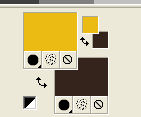 Passa il colore di primo piano a Gradiente di primo piano/sfondo, stile Lineare. 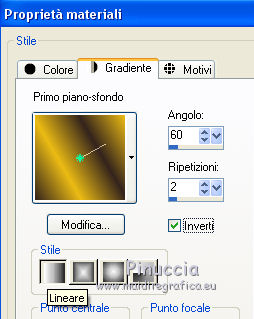 Apri una nuova immagine trasparente 900 x 600 pixels.  Riempi  l'immagine trasparente con il gradiente. l'immagine trasparente con il gradiente.2. Effetti>Effetti di immagine>Motivo unico, con i settaggi standard.  3. Effetti>Plugins>Filters Unlimited 2.0 - Simple - Pizza Slice Mirror. 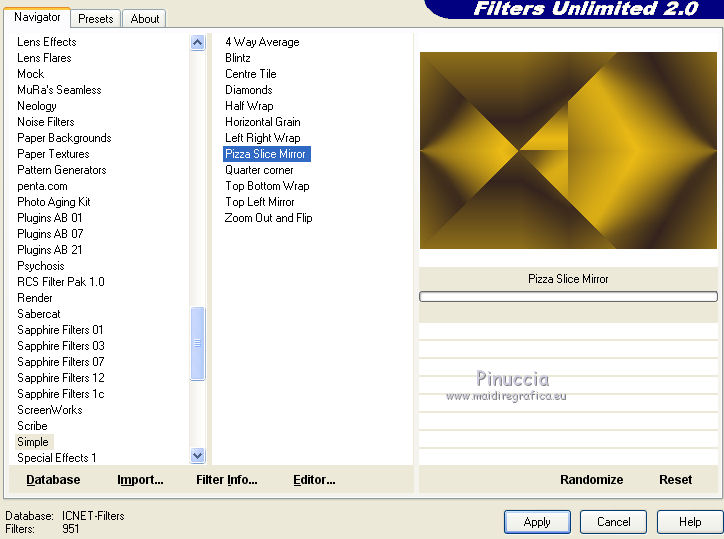 Effetti>Effetti di bordo>Aumenta. 4. Effetti>Plugins>Mehdi - Sorting Tiles. 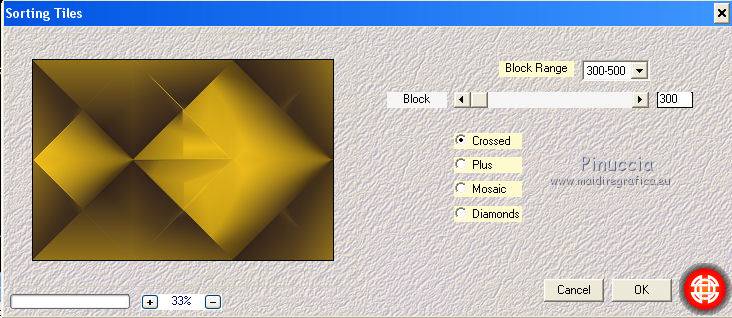 5. Selezione>Carica/Salva selezione>Carica selezione da disco. Cerca e carica la selezione sel-mb-220.PspSelection 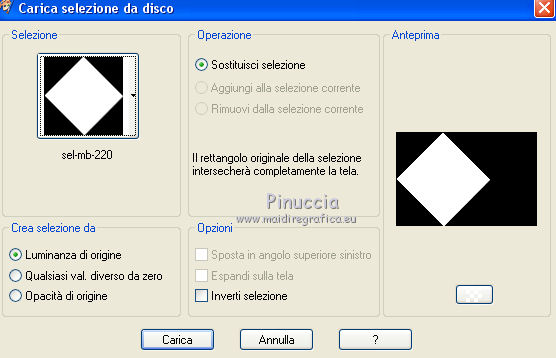 Selezione>Innalza selezione a livello. Selezione>Deseleziona. 6. Livelli>Duplica - 2 volte (e abbiamo 3 livelli uguali) 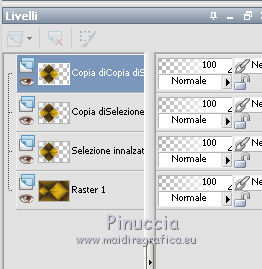 7. Sul livello superiore: Effetti>Plugins>Flaming Pear - Flexify 2. 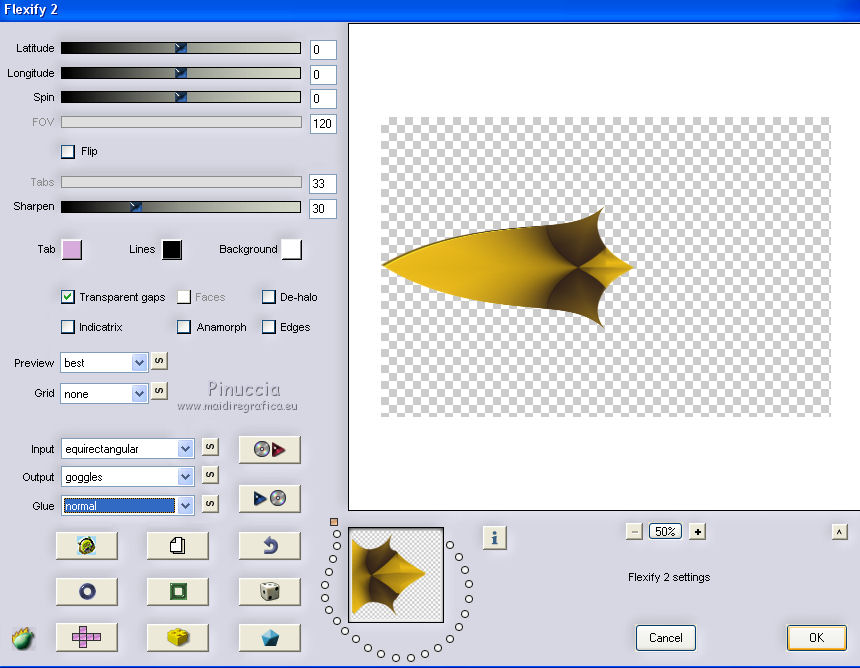 8. Attiva il livello sottostante della prima copia. Effetti>Plugins>Flaming Pear - Flexify 2. 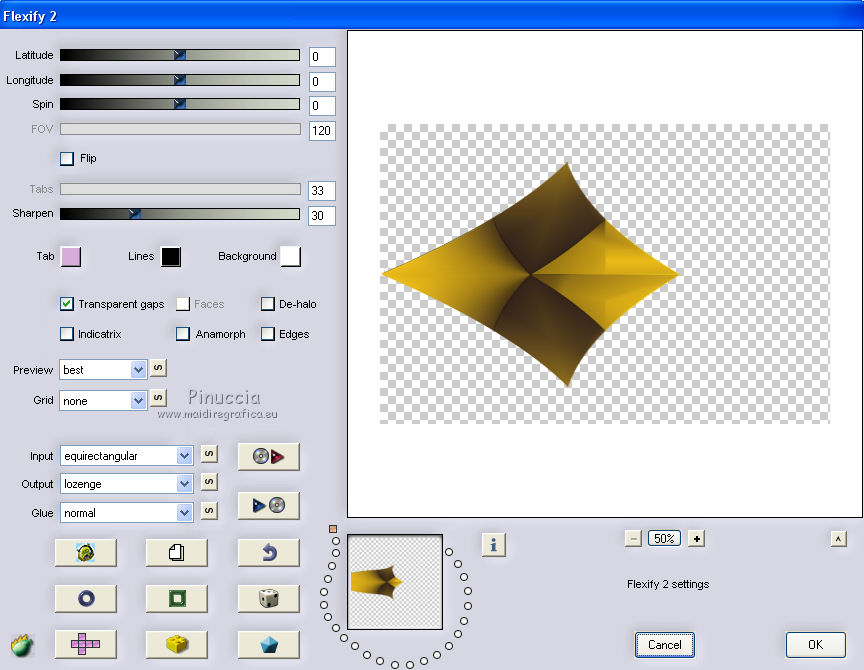 9. Effetti>Effetti di immagine>Scostamento.  10. Attiva nuovamente il livello superiore della seconda copia. 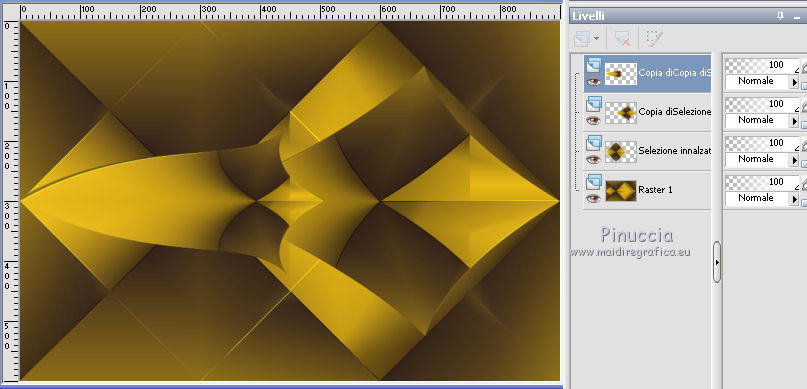 Livelli>Unisci>Unisci giù. 11. Effetti>Effetti 3D>Sfalsa ombra, colore nero. 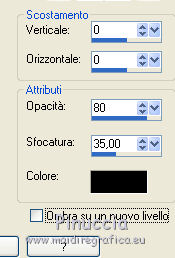 12. Livelli>Duplica. Immagine>Ridimensiona, al 90%, tutti i livelli non selezionato. 13. Ripeti Livelli>Duplica. Immagine>Ridimensiona, al 90%, tutti i livelli non selezionato. 14. Livelli>Unisci>Unisci giù - 2 volte. 15. Attiva il livello centrale - Selezione innalzata.  Effetti>Effetti 3D>Sfalsa ombra, colore nero. 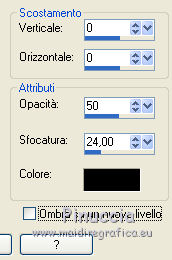 16. Livelli>Duplica. Effetti>Effetti di immagine>Motivo unico, con i settaggi standard.  17. Effetti>Effetti di trama>Veneziana.  18. Attiva il livello inferiore, Raster 1. Effetti>Effetti di trama>Nappa, con i settaggi standard.  19. Livelli>Duplica. Effetti>Plugins>Mura's Meister - Perspective Tiling.  Livelli>Disponi>Porta in alto. 20. Effetti>Filtro definito dall'utente - seleziona il preset Emboss 3 e ok.  21. Abbassa l'opacità di questo livello al 50%. 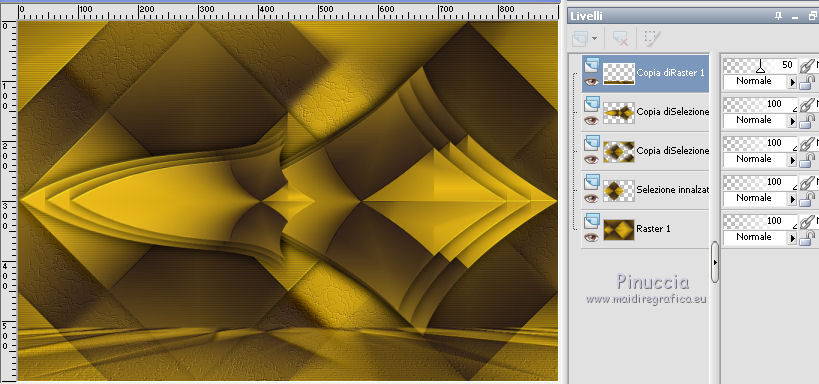 22. Effetti>Effetti 3D>Sfalsa ombra, colore nero. 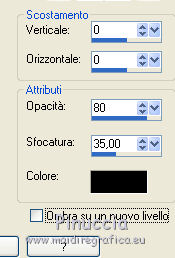 23. Immagine>Aggiungi bordatura, 1 pixel, simmetriche, colore scuro. Immagine>Aggiungi bordatura, 4 pixels, simmetriche, colore chiaro. Immagine>Aggiungi bordatura, 1 pixel, simmetriche, colore scuro. 24. Selezione>Seleziona tutto. Modifica>Copia. 25. Immagine>Aggiungi bordatura, 70 pixels, simmetriche, colore chiaro. Selezione>Inverti. Modifica>Incolla nella selezione. 26. Regola>Sfocatura>Sfocatura gaussiana - raggio 35.  27. Selezione>Inverti. Effetti>Effetti 3D>Sfalsa ombra, colore nero.  Selezione>Deseleziona. 28. Effetti>Plugins>AAA Frames - Foto Frame. 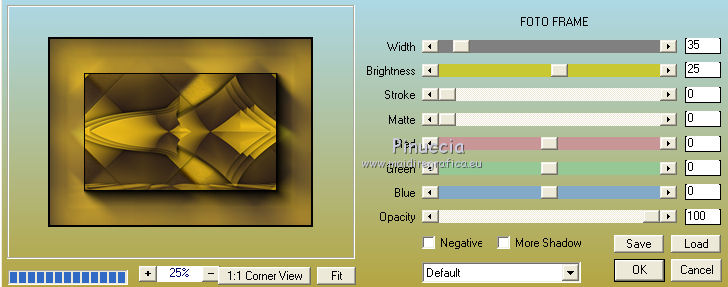 29. Apri il tube della donna, cancella il watermark e vai a Modifica>Copia. Torna al tuo lavoro e vai a Modifica>Incolla come nuovo livello. Posiziona  correttamente il tube. correttamente il tube.30. Effetti>Effetti 3D>Sfalsa ombra, colore nero. 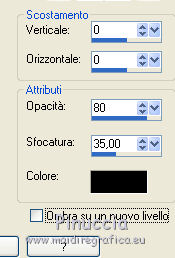 31. Firma il tuo lavoro su un nuovo livello. Livelli>Unisci>Unisci tutto e salva in formato jpg. Il tube di questo esempio è di Guismo   Se hai problemi o dubbi, o trovi un link non funzionante, o anche soltanto per un saluto, scrivimi. 9 Luglio 2018 |